Poczta home.pl jest oprogramowaniem służącym do zarządzania i obsługi skrzynek e-mail za pośrednictwem przeglądarki internetowej, które integruje również inne rozwiązania, m.in. obsługę wiadomości e-mail, kalendarza oraz książki adresowej. Nasza aplikacja do obsługi poczty e-mail dorównuje światowym liderom w zakresie obsługi poczty internetowej, a zarazem wyznacza najnowsze trendy.
- Pierwsze uruchomienie Poczty home.pl
- Tworzenie profilu poczty – wymagane
- Dodawanie podpisu do wiadomości e-mail
- Tworzenie nowej wiadomości e-mail
- Dodawanie zewnętrznej skrzynki e-mail, np. Gmail
- Dodatkowe zabezpieczenia antyspamowe
- Reguły wiadomości oraz segregacja
- Więcej artykułów na temat obsługi Poczty home.pl
- Konfiguracja poczty e-mail w programach pocztowych (nowy artykuł)
Poczta home.pl to dostęp do wiadomości e-mail z dowolnego miejsca na świecie, z poziomu dowolnego urządzenia posiadającego połączenie Internetowe. Nie wymaga instalowania dodatkowego oprogramowania, a jej konfiguracja sprowadza się do niezbędnego minimum, jak podanie danych właściciela konta i opcjonalne utworzenie podpisu.
Pierwsze uruchomienie Poczty home.pl
Pierwsze uruchomienie Poczty home.pl możliwe jest poprzez bezpośrednie wejście na stronę logowania lub przeklik ze strony głównej www.home.pl – przeczytaj więcej o logowaniu do poczty home.pl
- Przejdź na stronę www.home.pl i kliknij w prawym górnym rogu ekranu ikonę Poczty. Możesz także wejść bezpośrednio na adres: www.poczta.home.pl

- W formularzu logowania podaj dane dostępu do skrzynki e-mail w polach Adres e-mail oraz Hasło.
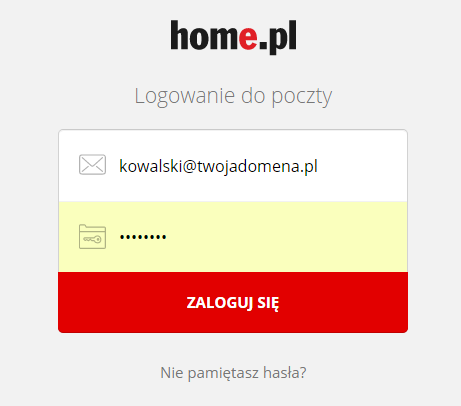
Tworzenie profilu poczty – wymagane
Utworzenie profilu poczty jest niezbędne, aby móc korzystać z Poczty home.pl. W profilu zapisywane są podstawowe informacje o właścicielu konta e-mail, czyli o nadawcy wysyłanych wiadomości. Przeczytaj więcej czym jest profil skrzynki e-mail oraz dlaczego konieczne jest jego utworzenie.
- Po zalogowaniu do Poczty home.pl, przejdź do opcji konta z rozwijanego menu wybierz Ustawienia.
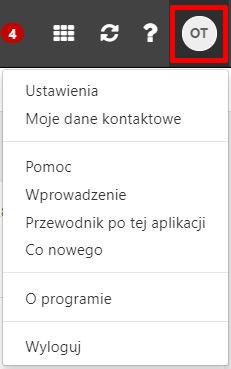
- Po lewej stronie ekranu kliknij opcję Poczta > Utwórz e-mail i odszukaj pole: Domyślny adres nadawcy – ustaw adres nadawcy wiadomości e-mail. Liczba dostępnych adresów może różnić się w zależności od typu i konfiguracji konta.
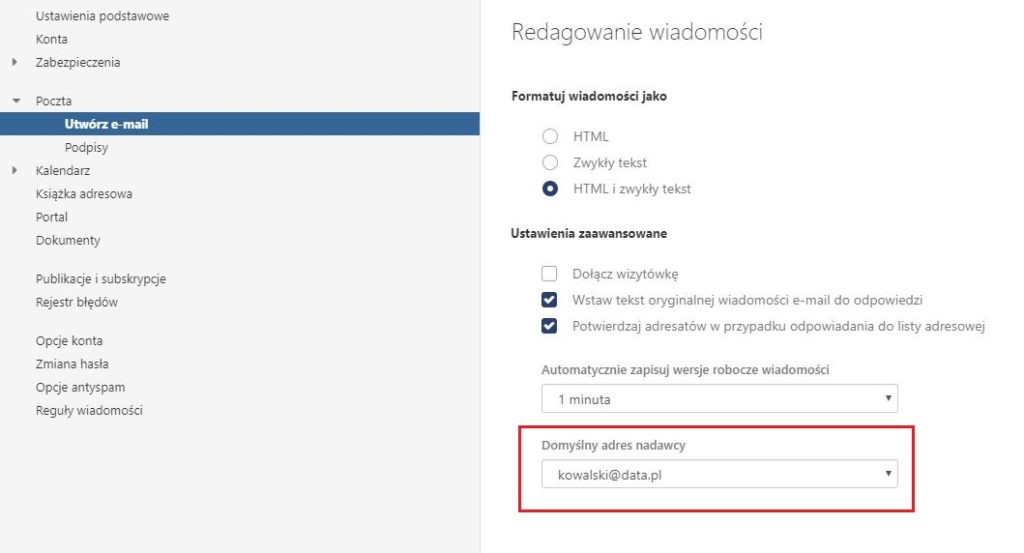
- Ponownie przejdź do opcji konta z rozwijanego menu wybierz Moje dane kontaktowe. Edytuj pole imię i nazwisko, wprowadzając swoje dane.

Dodawanie podpisu do wiadomości e-mail
Podpis do wiadomości to ważny, ale nie obowiązkowy dodatek. W podpisie możesz umieścić stałą treść, która będzie mogła być dodana do wysyłanej wiadomości, np. pozdrowienia, dane kontaktowe lub informacje o firmie. Przeczytaj więcej jak tworzyć podpisy wiadomości e-mail oraz jak nimi zarządzać.
- Po zalogowaniu do Poczty home.pl, przejdź do opcji konta z rozwijanego menu wybierz Ustawienia.
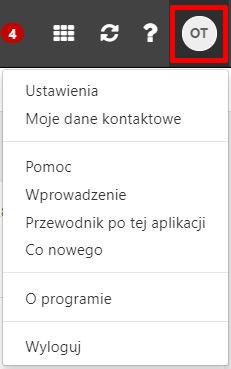
- Po prawej stronie ekranu kliknij Poczta > Podpisy
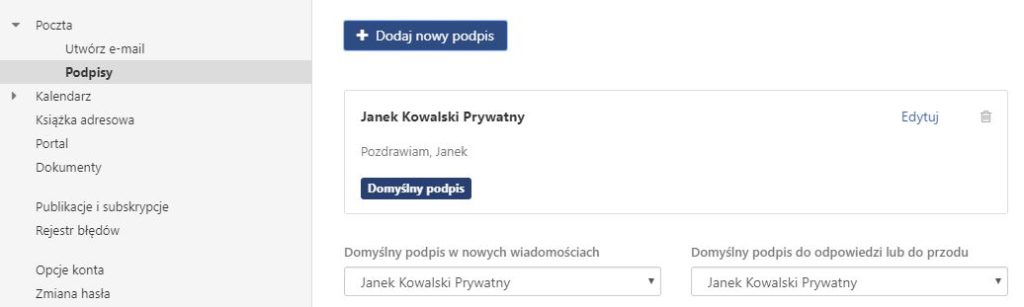
- Kliknij Dodaj nowy podpis, aby rozpocząć jego konfigurację. Wprowadź nazwę podpisu (widoczną tylko dla Ciebie), treść oraz określ w jakim miejscu podpis być wyświetlany. Możesz dodać kilka podpisów.
Tworzenie nowej wiadomości e-mail
Za chwilę rozpoczniesz tworzenie nowej wiadomości e-mail, wiesz już od czego zacząć?
- Po zalogowaniu do Poczty home.pl przejdź do redagowania nowej wiadomości

- Jeśli chcesz, możesz dodać załącznik, np. plik ze zdjęciem z wakacji.
- W prawym górnym rogu ekranu znajdziesz trzy przyciski: Odrzuć, Zapisz oraz Wyślij.
- Odrzuć – kliknij, jeśli chcesz anulować pisanie wiadomości,
- Zapisz – kliknij, jeśli chcesz zapamiętać wiadomość w kopiach roboczych bez wysyłania jej,
- Wyślij – kliknij, jeśli chcesz wysłać przygotowaną wiadomość do adresata.
Dodawanie zewnętrznej skrzynki e-mail, np. Gmail
W Poczcie home.pl możesz skonfigurować wiele skrzynek e-mail na jednym koncie. Dzięki tej funkcji możesz pobierać wiadomości e-mail z zewnętrznych serwerów pocztowych na jedną skrzynkę e-mail w home.pl. W ten sposób w ramach jednego systemu pocztowego, możesz pobierać i przeglądać pocztę e-mail z wielu skrzynek e-mail (bez konieczności kilkukrotnego logowania).
- Po zalogowaniu do Poczty home.pl, wybierz opcję Poczta, a następnie Dodaj konto e-mail.
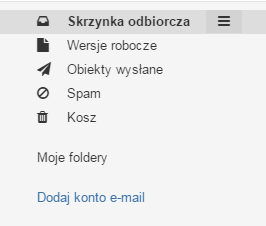
- Wprowadź login (adres e-mail) oraz hasło do zewnętrznej skrzynki pocztowej, np. jankowalski@gmail.com
- System sam wprowadzi pozostałą konfigurację. Jeśli tak się nie stanie, w nowym oknie wprowadź dodatkowe informacje o koncie: adres serwera SMTP/IMAP oraz login i hasło.
- Od tej chwili po lewej stronie ekranu będziesz miał dostęp do zewnętrznego konta pocztowego.
Dodatkowe zabezpieczenia antyspamowe
Na serwerach pocztowych home.pl domyślnie aktywne są zabezpieczenia antyspamowe. Możesz w dowolnym momencie rozszerzyć ich zakres o dodatkowe ustawienia, np. własne adresy IP, hosty i adresy e-mail, od których nie chcesz otrzymywać poczty. Zmiana ustawień antyspamowych (np. zmiana ustawień filtrów, blokad oraz ustawień czarnej i białej listy nadawców) dla wybranej skrzynki e-mail możliwa jest po zalogowaniu się do Panelu klienta home.pl.
- Kliknij tutaj, aby przeczytać więcej o zabezpieczeniach antyspamowych w Poczcie home.pl.
Reguły wiadomości oraz segregacja
Reguły wiadomości pozwalają segregować wiadomości które docierają na skrzynkę pocztową. Możesz ustalić które z nich mają zostać przeniesione do innych folderów, skasowane lub oznaczone flagą. Możesz także przekierować wybrane wiadomości na inne konto pocztowe. Ilość zastosowań oraz możliwości reguł wiadomości jest wiele.
- Po zalogowaniu do Poczty home.pl, przejdź do opcji konta z rozwijanego menu wybierz Ustawienia.
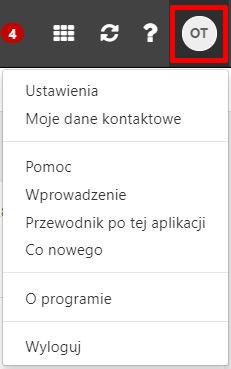
- Po prawej stronie ekranu kliknij Reguły wiadomości, a następnie Nowa reguła.
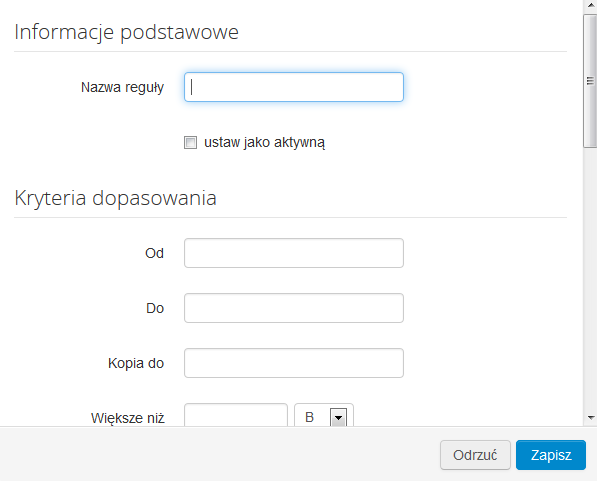
- Wprowadź reguły wiadomości czyli ustal, co ma się dziać z wiadomościami po wykonaniu reguł.
Więcej artykułów na temat obsługi Poczty home.pl
| Kliknij tutaj, aby wyświetlić więcej artykułów na temat Poczty home.pl |
Bezpieczna Poczta e-mail
2 mln użytkowników nie może się mylić. Wybierz niezawodny i bezpieczny e-mail z kalendarzem, organizacją zadań i bez spamu.